
Arduino入門
2. デバイス&サンプル
3. M5Unified
4. M5GFX
5. 拡張モジュール&サンプル
Unit
Base
Cap
StamPLC
IoT
アクセサリー
Fire Arduino プログラムのコンパイルと書き込み
1.準備作業
- 1.Arduino IDE のインストール:Arduino IDE インストールガイドを参照して IDE をインストールします。
- 2.ボードマネージャーのインストール:ボードマネージャーインストールガイドを参照して M5Stack ボードマネージャーをインストールし、開発ボードとして
M5Fireを選択します。
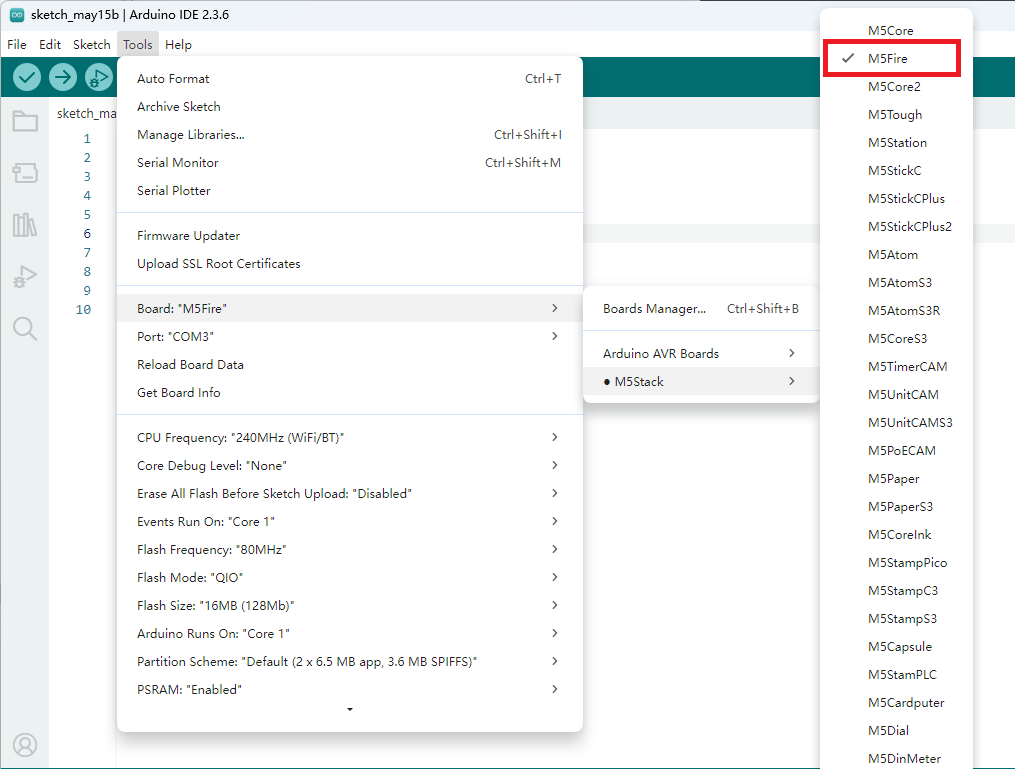
- 3.ライブラリのインストール:ライブラリインストールガイドを参照して
M5UnifiedとM5GFXライブラリをインストールし、指示に従ってすべての依存ライブラリをインストールします。
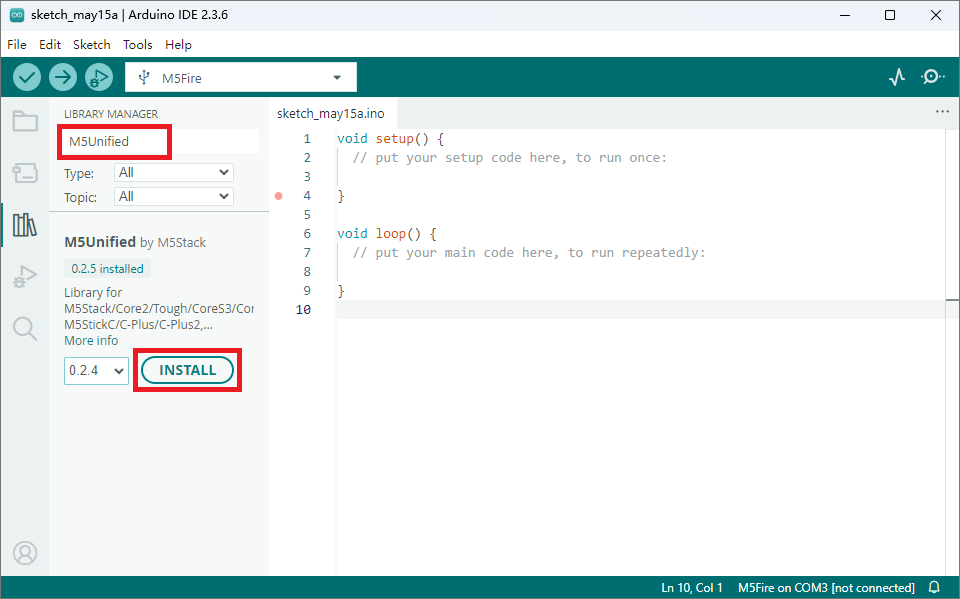
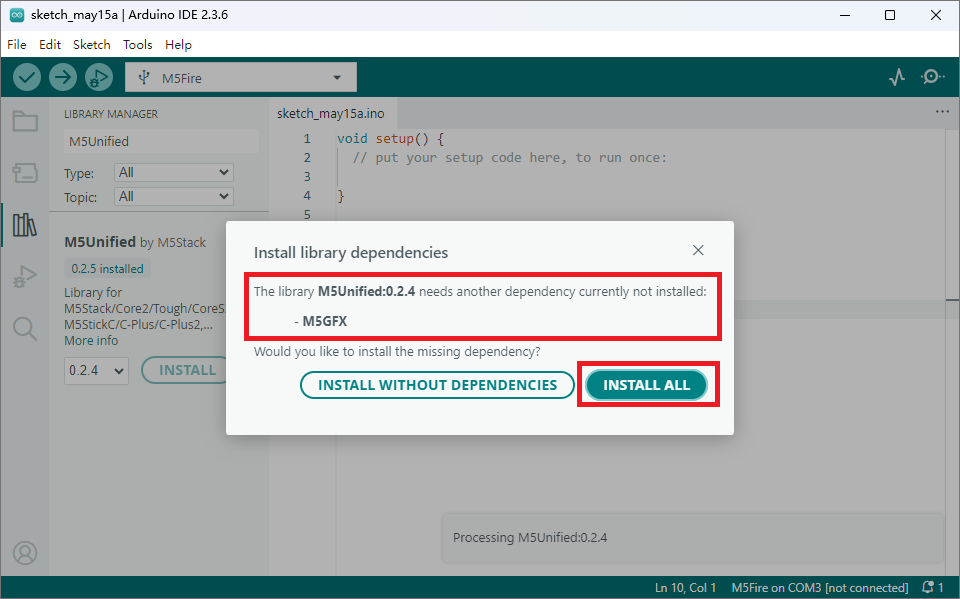
2.USB ドライバーのインストール
下記のリンクをクリックして、ご使用のオペレーティングシステムに対応するドライバーをダウンロードしてインストールしてください。
現在、USB ドライバーチップには 2 種類があります:CP210x(CP2104 用)と CH9102(CH9102 用)です。お使いのデバイスがどの USB チップを使用しているかわからない場合は、両方のドライバーをインストールしても構いません。
使用中にプログラムの書き込みができない(タイムアウトや「Failed to write to target RAM」と表示される)場合は、デバイスドライバーを再インストールしてください。
| ドライバー名 | 対応チップ | ダウンロードリンク |
|---|---|---|
| CP210x_VCP_Windows | CP2104 | Download |
| CP210x_VCP_MacOS | CP2104 | Download |
| CP210x_VCP_Linux | CP2104 | Download |
| CH9102_VCP_SER_Windows | CH9102 | Download |
| CH9102_VCP_MacOS_v1.7 | CH9102 | Download |
注意
CH9102_VCP_MacOS_v1.7 のインストール中にシステムエラーが表示される場合がありますが、実際にはインストールは完了しています。無視して問題ありません。
3.ポート選択
USB-C ケーブルでデバイスをコンピュータに接続します。上記の手順を完了した後、Arduino IDE で対応するコントローラとデバイスポートを選択できます。

4.プログラムのコンパイルと書き込み
M5GFX ライブラリのサンプルプログラム Basic -> BarGraph を開き、アップロードボタンをクリックすると、プログラムがコンパイルされ Fire に書き込まれます。
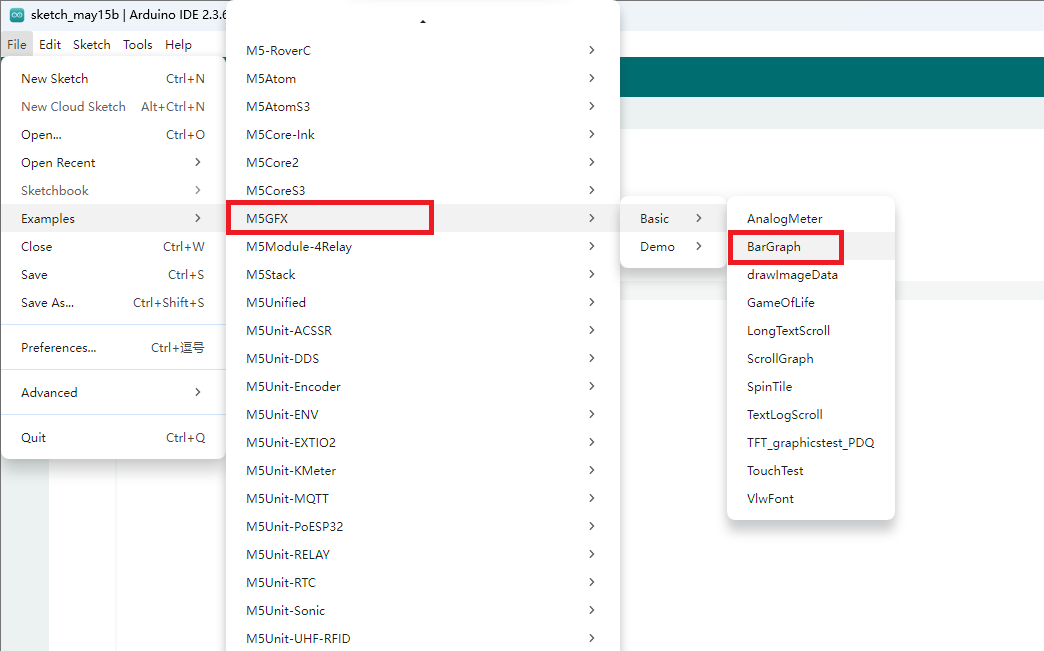
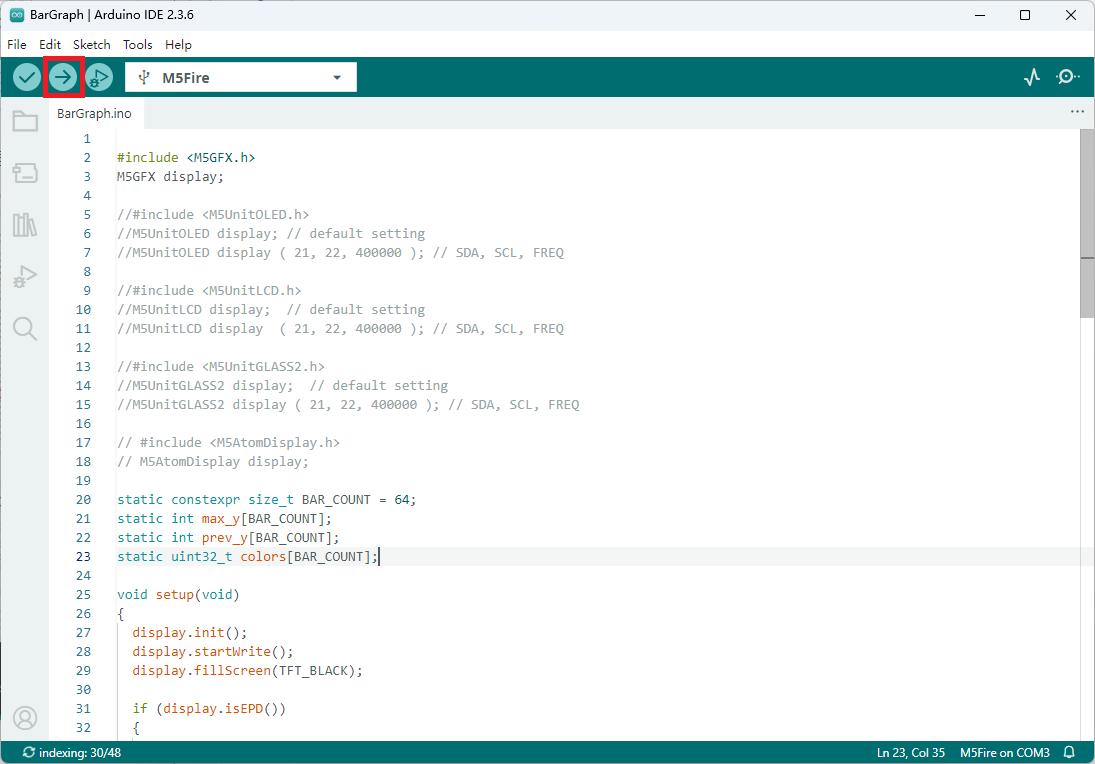
実行結果:
